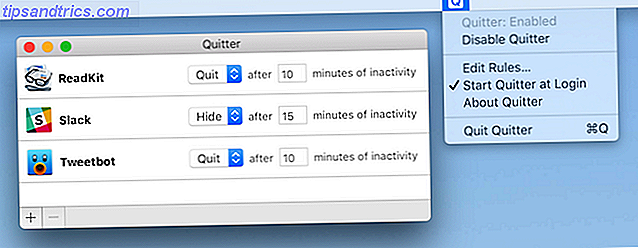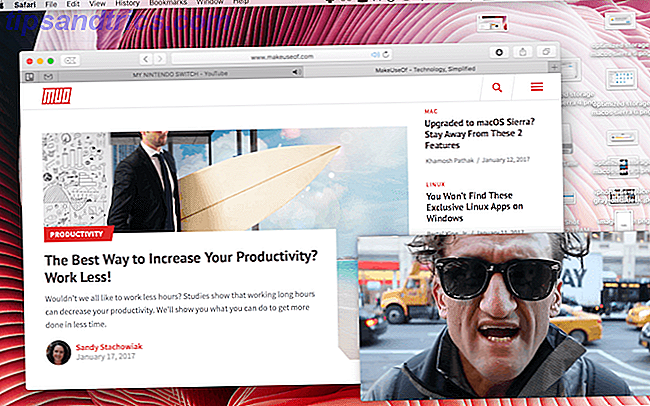Il est difficile de croire que Windows XP a été publié il y a plus de 15 ans. Si vous l'utilisez toujours, vous pouvez envisager de passer à Windows 7 ou Windows 10 afin de profiter des nouvelles fonctionnalités, d'être mieux protégé et d'avoir une meilleure prise en charge logicielle. Nous allons vous montrer comment faire ce saut.
Nous pensons qu'il existe de nombreuses raisons impérieuses de passer à Windows 10 10 raisons impérieuses de passer à Windows 10 10 raisons impérieuses de passer à Windows 10 Windows 10 arrive le 29 juillet. Cela vaut-il la peine de mettre gratuitement à niveau? Si vous êtes impatient de Cortana, un jeu à la pointe de la technologie, ou un meilleur support pour les appareils hybrides - oui, certainement! Et ... Lire la suite, mais si vous voulez passer à Windows 10 ou Windows 7, le processus est essentiellement le même. Vous devez vous assurer que votre matériel prend en charge le nouveau système d'exploitation (OS), sauvegarder vos fichiers, puis procéder à la mise à niveau.
Si vous avez récemment cessé d'utiliser Windows XP, partagez votre expérience dans les commentaires ci-dessous.
1. Vérifiez votre matériel pour la compatibilité
La première chose à faire est de vérifier que votre matériel est compatible. Votre ordinateur est-il compatible avec Windows 10 et pouvez-vous mettre à niveau? Votre ordinateur est-il compatible avec Windows 10 et pouvez-vous effectuer une mise à niveau? Windows 10 arrive, peut-être dès juillet. Êtes-vous désireux de mettre à jour et votre système sera-t-il éligible? En bref, si votre ordinateur fonctionne sous Windows 8, il devrait également fonctionner sous Windows 10. Mais ... En savoir plus. Il n'y a pas de réponse universelle à cela car cela dépend des composants de votre système.
Pour les vérifier, appuyez sur la touche Windows + R pour ouvrir Run, entrez dxdiag et cliquez sur OK . Cela lancera un outil de diagnostic qui détaille les composants que vous avez installés. Vous trouverez les informations pertinentes sur les onglets Système et Affichage .

Avec cela noté, comparez vos composants actuels aux exigences de Windows 7 ou aux exigences de Windows 10. Une autre méthode, si vous effectuez une mise à niveau vers Windows 7, consiste à télécharger et exécuter l'Assistant de mise à niveau Windows 7. Cela analysera votre matériel, vos périphériques et vos logiciels pour tout problème de compatibilité connu et vous conseillera en conséquence. Malheureusement, il n'y a pas un tel logiciel pour Windows 10 (en venant de XP).
Si vous avez eu votre système Windows XP depuis très longtemps et que vous n'avez jamais mis à jour les composants, il est fort probable que vous ne puissiez pas utiliser un système d'exploitation plus récent. Recherchez le site Web du fabricant de composants pour vous assurer qu'ils fournissent des pilotes prenant en charge Windows 7 ou 10. Si cela s'applique à vous, cela vaut la peine d'envisager l'achat d'un nouvel ordinateur ou ordinateur portable sur lequel Windows 10 est préinstallé.
2. Préparer une sauvegarde de vos données
Heureusement, vous savez déjà à quel point il est important de sauvegarder vos données 5 Faits de sauvegarde de base Tout utilisateur de Windows devrait savoir 5 Faits de sauvegarde de base Tout utilisateur Windows devrait savoir Nous ne cessons de vous rappeler de faire des sauvegardes et de sécuriser vos données. Si vous vous demandez quoi, à quelle fréquence, et où vous devriez sauvegarder vos fichiers, nous avons des réponses directes. Lire la suite .
Si vous passez de Windows 8 à 10, par exemple, le processus de mise à niveau vous permet de conserver vos données personnelles et vos programmes intacts. Cependant, cela n'est pas possible en venant de Windows XP. Vous devrez faire une installation propre, ce qui signifie qu'aucune de vos données personnelles ne restera. En tant que tel, avant de continuer, vous devez sauvegarder vos données.

Si vous passez de XP à 7, vous pouvez utiliser l'outil Windows Easy Transfer pour copier vos fichiers, vos photos, votre musique, vos e-mails, vos paramètres, etc. Lorsque vous lancerez cet outil, vous serez guidé à travers un assistant et vous demanderez quelle méthode vous voulez utiliser comme transfert. Je recommande d'utiliser un disque dur externe ou un lecteur flash, si vous en avez un de rechange. Vous pouvez ensuite sélectionner spécifiquement ce que vous voulez transférer.
Windows 10 ne prend pas en charge l'outil de transfert facile, mais il est toujours relativement facile de sauvegarder vos fichiers. Décidez où vous allez enregistrer la sauvegarde, cela peut être le stockage physique ou le nuage, et tout déplacer à travers. Vous perdrez définitivement tout ce que vous ne sauvegardez pas, alors réfléchissez bien à ce que vous voulez conserver. Pour la majorité des gens, ce sera simplement leur dossier d'utilisateur, contenant leurs images, vidéos, etc., mais vous pourriez aussi avoir des fichiers de programme particuliers que vous devez conserver. Pensez aux favoris de votre navigateur, aux courriels et aux sauvegardes de jeux.
Pour obtenir la pleine sauvegarde de bas en bas, consultez notre guide ultime pour la sauvegarde et la restauration du PC.
3. Installez le nouveau système d'exploitation
Une fois que vous savez que votre système peut gérer la mise à niveau et que vous avez sauvegardé tout ce que vous voulez conserver, il est temps d'installer le nouveau système d'exploitation. Si vous disposez d'une clé de licence pour Windows 7 ou 10 sans support physique, vous devez d'abord télécharger l'image ISO Windows 7 ou Windows 10 ISO. Ces images de disque vous guideront tout au long du processus de création de votre propre support d'installation. Vous aurez donc besoin d'un disque / clé USB pour le graver. Notre guide sur la création de supports d'installation Windows amorçables Comment faire un USB bootable, CD ou DVD pour installer Windows en utilisant un fichier ISO Comment faire un USB bootable, CD ou DVD pour installer Windows en utilisant un fichier ISO Besoin d'un support d'installation pour réinstaller Windows? Dans cet article, nous allons vous montrer où trouver les fichiers d'installation de Windows 7, 8, 8.1 et 10 et comment créer une clé USB, un CD ou un DVD amorçable à partir de rien. En savoir plus va dans plus de détails à ce sujet.
Avec votre support d'installation prêt, ou si vous avez déjà une copie de vente au détail, placez-le dans votre système. Vous devez maintenant dire à votre ordinateur de démarrer à partir de ce média. Vous devez redémarrer votre ordinateur et entrer dans le BIOS.

La touche sur laquelle vous appuyez pour entrer dans le BIOS varie selon le système; vous devriez le voir affiché pendant le démarrage du système et c'est généralement une touche Supprimer ou une touche de fonction . Appuyez dessus jusqu'à ce que vous entriez dans le BIOS, puis modifiez la priorité de votre périphérique de démarrage afin que votre support d'installation soit le premier. Pour plus d'informations à ce sujet, consultez notre guide sur comment changer l'ordre de démarrage Comment changer l'ordre de démarrage sur votre PC (afin que vous puissiez démarrer depuis USB) Comment changer l'ordre de démarrage sur votre PC (vous pouvez démarrer depuis USB) Apprenez à changer l'ordre de démarrage de votre ordinateur. C'est important pour résoudre les problèmes et régler les paramètres, et c'est beaucoup plus facile que vous ne le pensez. Lire la suite .
Une fois terminé, vous serez ensuite redirigé vers le processus d'installation de Windows 7 ou Windows 10. Si vous y êtes invité, veillez à sélectionner le fait que vous souhaitez installer une nouvelle copie de Windows, plutôt qu'une mise à niveau qui ne fonctionnera pas.

Vous serez invité à définir votre langue, votre nom, vos paramètres et plus encore pendant le processus d'installation. Soyez prêt à passer du temps à attendre que l'installation se termine, car cela pourrait prendre un certain temps. Une fois cela fait, votre système devrait redémarrer automatiquement et vous emmener dans votre nouveau système d'exploitation.
4. Rétablissez vos données et vos programmes
Maintenant que vous êtes sur votre nouveau système d'exploitation, vous pouvez ramener toutes vos données personnelles et vos programmes. Si vous avez utilisé l'outil Transfert facile, lancez-le sur Windows 7 et suivez les instructions. Si vous avez sauvegardé ailleurs, copiez ces fichiers sur le nouveau système. Vous serez capable de glisser et déposer des choses facilement. N'oubliez pas d'installer également vos programmes, que vous pouvez faire en vrac en utilisant un service comme Ninite 9 Cleanest & Safest Websites pour télécharger des logiciels gratuits pour Windows 9 Cleanest & Safest Websites pour télécharger des logiciels gratuits pour Windows Télécharger un logiciel peut être dangereux. Visitez le mauvais site et vous pourriez accidentellement télécharger des logiciels malveillants. Nous avons compilé des sites de téléchargement de logiciels gratuits auxquels vous pouvez faire confiance. Lire la suite .
Prenez le temps d'apprendre à connaître le fonctionnement de Windows 7 ou Windows 10 - ce sont des améliorations remarquables sur Windows XP et de nombreuses nouvelles fonctionnalités à votre disposition. Si vous utilisez Windows 10, nous avons expliqué comment contrôler tous les paramètres de Windows 10. Comment contrôler Windows 10: le Guide de configuration Comment contrôler Windows 10: le Guide de configuration Le panneau de configuration de Windows est sur le point de disparaître. Son remplacement, l'application Paramètres, a reçu une mise à niveau importante dans Windows 10. Nous allons révéler tous ses secrets pour vous. Lire la suite dans un guide pratique.
Fait et dépoussiéré
Et c'est tout! Vous avez réussi à mettre à niveau votre système de Windows XP à Windows 7 ou 10, loin de l'esthétique bleue chunky sur un OS plus lisse et mieux protégé.
Si Windows XP manque un peu et que vous avez envie de sourire, nous avons capturé des traces de Windows XP dans Windows 10 5 Traces de Windows XP dans Windows 10 Revealed 5 Traces de Windows XP Dans Windows 10 Revealed Windows 10 n'a pas été créé à partir de rien. Si vous regardez attentivement, vous trouverez des traces des versions précédentes de Windows. Nous vous montrerons les restes de Windows XP, qui ont survécu à 14 années d'évolution de Windows. Lire la suite, montrant que Microsoft n'a pas totalement abandonné tous les éléments de leur passé Windows.
Comment avez-vous trouvé le processus de mise à niveau? Pourquoi êtes-vous resté si longtemps avec Windows XP?
Initialement écrit par Varun Kashyap le 22 octobre 2009.